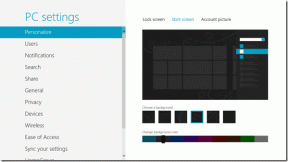Oprava mobilného hotspotu nefunguje v systéme Windows 10
Rôzne / / November 28, 2021
Oprava mobilného hotspotu nefunguje: Internet sa stal nevyhnutnosťou pre nás všetkých. Preto vždy zabezpečujeme, aby boli naše zariadenia pripojené k internetu. V niektorých prípadoch však musíme zdieľať náš internet s inými zariadeniami, ktoré nemajú aktívny internet. Mobilný hotspot je technológia, ktorá nám umožňuje zdieľať naše aktívne internetové pripojenie jedného zariadenia s inými zariadeniami. Nie je skvelé, že k jednému zariadeniu, ktoré má aktívne pripojenie, môžete pripojiť ďalšie zariadenia bez internetu? Áno, táto vlastnosť Windows 10 operačný systém je určite skvelý doplnok. Niekedy sa však používateľom stáva, že mobilný hotspot na ich zariadeniach nefunguje. V tomto článku vás prevedieme najefektívnejšími riešeniami tohto problému.

Obsah
- Oprava mobilného hotspotu nefunguje v systéme Windows 10
- Metóda 1 – Obnovte nastavenia brány Windows Firewall
- Metóda 2 – Resetujte bezdrôtové adaptéry
- Metóda 3 – Spustite Poradcu pri riešení problémov so systémom Windows
- Metóda 4 – Povoľte zdieľanie internetového pripojenia
- Metóda 5 – Dočasne vypnite bránu firewall a antivírusový softvér
- Metóda 6 – Vypnite Bluetooth
Oprava mobilného hotspotu nefunguje v systéme Windows 10
Uistite sa vytvoriť bod obnovenia pre prípad, že by sa niečo pokazilo.
Metóda 1 – Obnovte nastavenia brány Windows Firewall
Tento bezpečnostný mechanizmus systému Windows ho chráni pred akýmkoľvek malvér a podozrivé programy v sieti. Preto môže byť jednou z príčin problému s nefunkčnosťou mobilného hotspotu. Môžeme obnoviť nastavenia brány firewall systému Windows, aby sme skontrolovali, či sa problém vyriešil.
1.Otvoriť nastavenie. Zadajte nastavenia do vyhľadávacieho panela systému Windows a kliknutím na výsledok vyhľadávania ho otvorte.
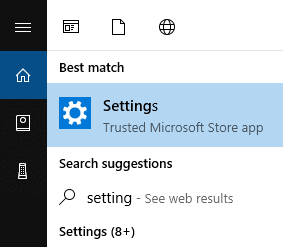
2. Teraz vyberte Aktualizácia a zabezpečenie z Nastavenia systému Windows.

3. Na ľavom paneli musíte kliknúť na Ochranca systému Windows.
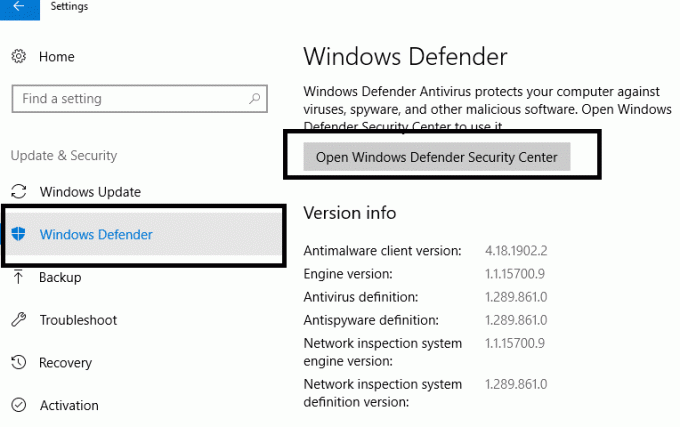
4.Pre prístup k nastaveniam brány firewall musíte kliknúť na „Otvorte Centrum zabezpečenia programu Windows Defender“.
5. Tu musíte klepnúť na Ikona siete na ľavej strane a prejdite nadol na výber Obnovte predvolené nastavenia brány firewall.
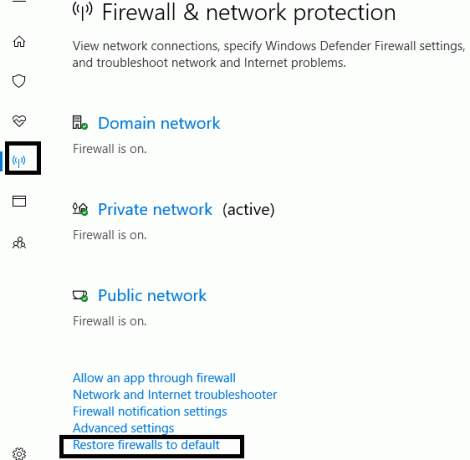
6. Stačí potvrdiť, že chcete resetujte nastavenia, keď vás systém Windows vyzve.
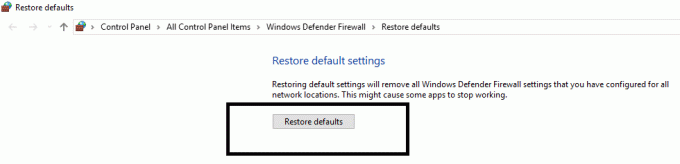
Teraz reštartujte systém a skontrolujte, či je problém s mobilným hotspotom vyriešený alebo nie.
Metóda 2 – Resetujte bezdrôtové adaptéry
Ak vyššie uvedené riešenie nefungovalo, nemusíte sa obávať, pretože vám pomôžeme s inými riešeniami. Niekedy sa stáva, že pri najnovších aktualizáciách systému Windows je potrebné obnoviť alebo aktualizovať konfiguráciu niektorých adaptérov. Najprv sa pokúsime resetovať adaptéry a ak to nebude fungovať, pokúsime sa aktualizovať aj ovládač, aby sme skontrolovali, či sa problém vyriešil.
1. Stlačte kláves Windows + R a zadajte devmgmt.msc a stlačením klávesu Enter otvorte Správcu zariadení.
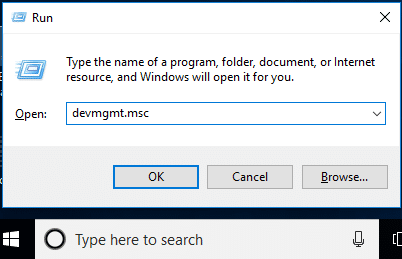
2. Tu musíte dvakrát kliknúť na „Sieťové adaptéry“, aby ste ju rozbalili. teraz kliknite pravým tlačidlom myšik na Bezdrôtový adaptér pre Windows a vyberte „Zakázať zariadenie”.
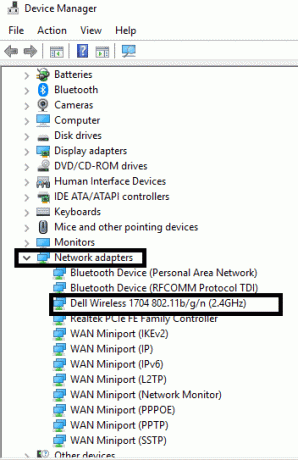
3.Uistite sa, že Bezdrôtový adaptér je vypnutý.
4. Teraz kliknite pravým tlačidlom myši na Windows Wireless Adapter a vyberte Povoliť. Počkajte niekoľko sekúnd, kým sa zariadenie znova aktivuje.
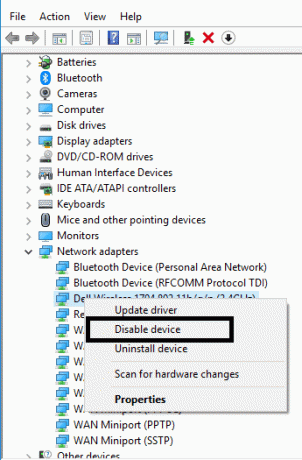
Teraz skontrolujte, či je problém s mobilným hotspotom vyriešený.
Poznámka:Môžete sa tiež rozhodnúť pre možnosť aktualizácie ovládača. Postupujte podľa krokov 1 a 2, ale namiesto výberu deaktivovať zariadenie musíte vybrať Možnosť aktualizácie ovládača. Toto je ďalší spôsob, ako vyriešiť problém s mobilným hotspotom. Ak sa systému Windows nepodarí aktualizovať ovládač automaticky, ovládač si môžete stiahnuť z webovej stránky výrobcu a aktualizovať ho manuálne.
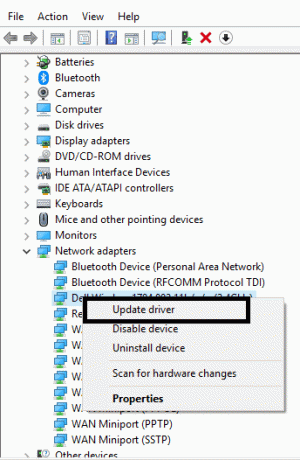
Metóda 3 – Spustite Poradcu pri riešení problémov so systémom Windows
Jednou z najzaujímavejších a najužitočnejších funkcií v systéme Windows 10 je jeho nástroj na riešenie problémov. Systém Windows vám poskytuje riešenie všetkých problémov, s ktorými sa vo vašom systéme stretnete.
1.Typ Riešenie problémov vo vyhľadávacom paneli systému Windows a otvorte Nastavenia riešenia problémov.
2. Prejdite nadol a vyberte Sieťový adaptér a kliknite na Spustite nástroj na riešenie problémov.
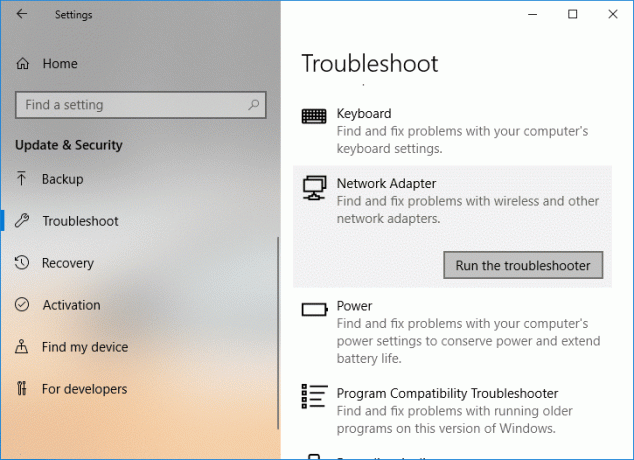
3. Teraz Windows skontroluje, či všetky nastavenia a ovládače adaptéra a siete fungujú správne alebo nie.
4. Po dokončení procesu musíte reštartovať systém a skontrolovať, či je to možné opraviť mobilný hotspot nefunguje v systéme Windows 10.
Metóda 4 – Povoľte zdieľanie internetového pripojenia
Ak sa pokúšate použiť ethernetové pripojenie pre hotspot, môžete tiež skúsiť znova povoliť zdieľanie nastavení internetového pripojenia.
1. Stlačením klávesu Windows + I otvorte nastavenia a potom kliknite na Sieť a internet.

2.Vyberte Sieťové pripojenie kartu a kliknite na ňu Ethernet na karte aktuálneho pripojenia.
3. Kliknite na Vlastnosti oddiele.
4. Prejdite na Karta Zdieľanie a zrušte začiarknutie oboch možností.
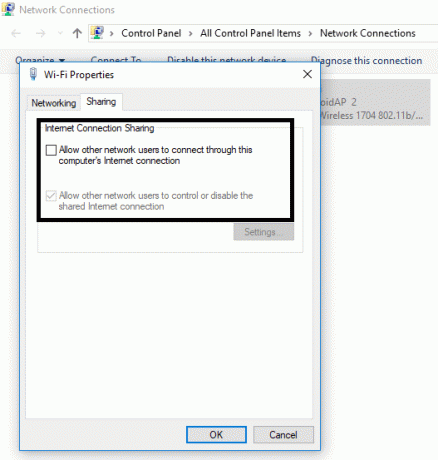
5. Teraz prejdite na rovnaké nastavenia a začiarknutím oboch možností znova povolíte nastavenia.
Po uložení nastavení môžete skontrolovať, či sa problém vyriešil alebo nie.
Metóda 5 – Tdočasne Vypnite bránu firewall a antivírusový softvér
Nastavenia brány firewall a antivírusový softvér vám niekedy zabránia pripojiť sa k nastaveniu mobilného hotspotu. Preto môžete vyskúšať aj túto metódu a skontrolovať, či je problém vyriešený alebo nie.
1. Kliknite pravým tlačidlom myši na Ikona antivírusového programu zo systémovej lišty a vyberte Zakázať.

2. Ďalej vyberte časový rámec, pre ktorý bude Antivírus zostane vypnutý.

Poznámka: Zvoľte si najmenší možný čas, napríklad 15 minút alebo 30 minút.
3. Po dokončení sa znova pokúste o prístup k mobilnému hotspotu a skontrolujte, či sa chyba vyriešila alebo nie.
4. Stlačte kláves Windows + S, potom napíšte control a kliknite na Ovládací panel z výsledku vyhľadávania.

5. Ďalej kliknite na Systém a bezpečnosť.
6. Potom kliknite na Brána firewall systému Windows.

7. Teraz v ľavom okne kliknite na Zapnite alebo vypnite bránu Windows Firewall.

8.Vyberte možnosť Vypnúť bránu Windows Firewall a reštartujte počítač.
Pokúste sa znova získať prístup k mobilnému hotspotu a zistite, či je to možné Oprava mobilného hotspotu nefunguje v systéme Windows 10. Ak vyššie uvedená metóda nefunguje, postupujte podľa rovnakých krokov a znova zapnite bránu firewall.
Metóda 6 – Vypnite Bluetooth
Táto metóda môže byť tiež použitá na vyriešenie vášho problému, pretože mnohí používatelia ju považujú za užitočnú. Povolenie Bluetooth môže niekedy spôsobiť problém. Ak ho teda vypnete, môže to problém vyriešiť. Prejdite na Nastavenia>Zariadenia>Bluetooth a potom ho vypnite.

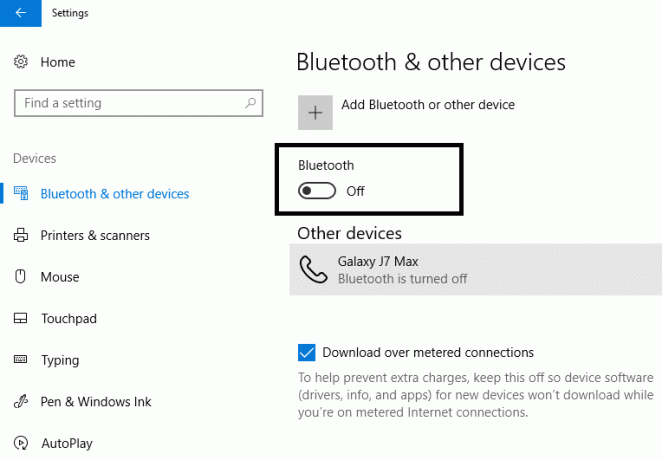
Odporúčané:
- Premeňte svoj smartfón na univerzálne diaľkové ovládanie
- Povolenie alebo zakázanie klávesnice na obrazovke v systéme Windows 10
- Ako zatvoriť a odstrániť svoje konto Microsoft
- Ako používať novú schránku systému Windows 10?
Dúfajme, že vyššie uvedené metódy vám pomôžu Oprava mobilného hotspotu nefunguje v systéme Windows 10. Bolo by dobré, keby ste najskôr určili problémy spôsobujúce túto chybu vo vašom systéme, aby ste mohli použiť najefektívnejšie riešenie. Tiež, ak máte nejaké otázky týkajúce sa tohto tutoriálu, neváhajte sa ich opýtať v sekcii komentárov.